Iklan
 Pengambilan tangkapan layar adalah sesuatu yang setiap orang perlu lakukan sesekali. Ada banyak alat tangkapan layar di luar sana - beberapa sangat kuat dan mahal, dan beberapa lebih ringan dan lebih murah.
Pengambilan tangkapan layar adalah sesuatu yang setiap orang perlu lakukan sesekali. Ada banyak alat tangkapan layar di luar sana - beberapa sangat kuat dan mahal, dan beberapa lebih ringan dan lebih murah.
Tapi mari kita hadapi itu, kebanyakan dari kita tidak perlu menggunakan screenshot secara profesional. Kami hanya membutuhkan alat yang ringan dan sederhana yang tidak akan memperlambat komputer dan hanya akan melakukan apa yang seharusnya - ambil tangkapan layar. Berikut adalah 3 program tangkapan layar gratis, sederhana dan ringan gratis yang melakukan hal itu.
Snaplr [Windows & Mac]
Snaplr adalah aplikasi kecil Adobe Air yang apik dan sangat sederhana. Tidak ada hotkey, tidak ada konfigurasi yang harus dilakukan dan tidak ada pilihan untuk dipilih. Snaplr pada dasarnya adalah satu layar tunggal:

Setelah Anda mengklik "Ambil screenshot"Tombol, Anda dapat memilih jendela yang Anda inginkan dan kemudian pilih wilayah yang ingin Anda ambil. Jika Anda ingin seluruh layar, Anda hanya harus memilihnya dengan tangan.

Saat Anda melepaskan tombol mouse, Snaplr akan muncul kembali - kali ini dengan tangkapan layar yang diambil di dalamnya.
Anda sekarang dapat menggunakan alat anotasi terbatas namun bermanfaat dari Snaplr untuk menambahkan teks, menggambar panah atau bentuk, atau hanya dengan menggunakan kuas. Anda dapat memilih dari 5 warna berbeda untuk anotasi Anda.
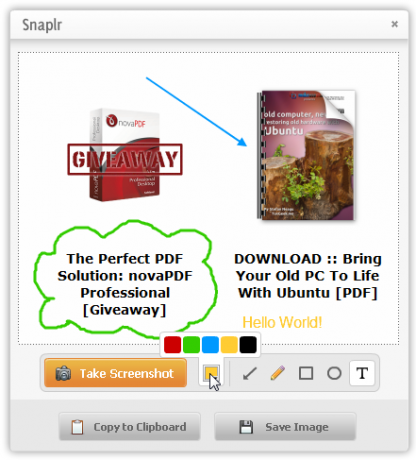
Setelah selesai, Anda dapat menyalin tangkapan layar ke clipboard dan hanya menempelkannya ke email atau dokumen, atau Anda dapat memilih untuk menyimpannya sebagai file PNG.
Ini semua yang dapat Anda lakukan dengan Snaplr, tetapi itu benar-benar berfungsi.
Jika Anda ingin sesuatu yang sedikit lebih kuat (meskipun sedikit kurang apik, saya harus mengatakan), dan Anda adalah pengguna Windows, Anda harus mencoba Greenshot.
Greenshot menawarkan lebih banyak opsi daripada Snaplr, tetapi seluruh paket masih minimalis dan ringan, dan Anda dapat dengan mudah menjalankan bisnis. Setelah Anda menginstal Greenshot, itu akan mengambil alih tombol PrintScreen Anda dan akan membuat beberapa hotkey yang dapat Anda gunakan untuk menangkap seluruh layar Anda, seluruh jendela, atau wilayah pilihan Anda.

Secara default, tangkapan layar baru akan terbuka di editor gambar Greenshot. Di sini Anda dapat melakukan semua hal yang biasa, tetapi dengan Greenshot Anda juga dapat menyorot dan mengaburkan teks misalnya, yang merupakan opsi yang cukup praktis. Alat-alat ini juga sangat dapat dikonfigurasi: Anda dapat memilih dari blur atau pixelize ketika Anda mengaburkan, dan alat highlight juga dapat memperbesar atau mengubah skala abu-abu seluruh gambar tetapi tidak yang disorot bagian. Anda juga dapat memotong gambar Anda jika tangkapan layar aslinya tidak sempurna.

Berbeda dengan Snaplr, di sini Anda dapat memilih warna apa pun yang Anda inginkan untuk anotasi Anda, dan Anda juga dapat membuatnya transparan. Bahkan akan menunjukkan warna yang baru saja digunakan.
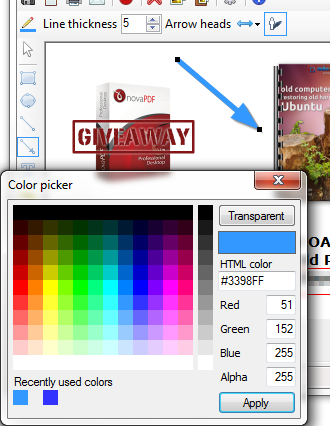
Meskipun tidak berlebihan, Greenshot memang memiliki beberapa pengaturan (yang dapat Anda abaikan jika Anda tidak ingin menghadapinya - ini berfungsi dengan baik pada pengaturan default). Anda tidak dapat mengubah hotkey, tetapi Anda bisa bermain dengan efek dan menangkap opsi.

Anda juga dapat mengontrol beberapa opsi keluaran. Alih-alih editor gambar, Anda dapat secara otomatis menyalin tangkapan layar ke clipboard setelah diambil. Atau, Anda dapat mengirimnya ke printer atau hanya menyimpannya. Anda juga memiliki kendali atas format dan kualitas keluaran.

Secara keseluruhan, Greenshot adalah kompromi yang baik antara alat yang sangat sederhana dan alat rumit yang sangat kuat. Satu-satunya tulang saya harus memilih dengan itu adalah antarmuka editor yang sedikit tidak responsif. Untuk beberapa alasan tidak ada opsi undo, dan menghapus anotasi terbukti menjadi tugas yang cukup sering. Tetapi untuk penggunaan sederhana, Greenshot adalah buah persik.
TinyGrab [Windows & Mac]
TinyGrab sangat berbeda dengan dunia screenshot. Nama permainan di sini adalah berbagi. Setiap tangkapan layar yang Anda ambil segera diunggah ke cloud.
Sebelum Anda dapat menggunakan TinyGrab, Anda harus membuat akun. Ini sedikit mengganggu, tetapi dipermanis dengan grafik yang indah. Seperti yang Anda lihat, saya sengaja salah mengetik kata sandi di sini (warnanya tidak cocok). Cemerlang!

Setelah Anda mengunduh TinyGrab, mulailah dengan mengonfigurasi hotkey Anda (layar penuh, jendela aktif, atau wilayah) dan tindakan yang akan terjadi pada dan setelah mengunggah. Preferensi dilakukan dengan sangat baik dan menyenangkan untuk dimainkan.

Lalu, lanjutkan dan ambil tangkapan layar Anda.

URL baru tangkapan layar akan secara otomatis disalin ke clipboard Anda. Anda sekarang dapat menempelkannya di mana saja Anda suka dan membagikannya.

TinyGrab juga memiliki panel kontrol online. Anda dapat menggunakannya untuk menelusuri semua tangkapan layar, mengaturnya di folder dan mendapatkan URL masing-masing.

Secara keseluruhan, TinyGrab adalah alat cantik yang hebat untuk digunakan secara visual dan benar-benar melakukan apa yang seharusnya, tetapi dari segi kinerja agak kurang. Instalasi ini tidak terlalu mulus, dan untuk alat sekecil dan sederhana itu berdampak terlalu banyak pada komputer saya yang tidak terlalu kuat.
Intinya
Saya mencoba beberapa program tangkapan layar gratis sebelum memilih ketiga. Saya pikir ketiga aplikasi ini adalah pilihan yang bagus jika Anda mencari alat tangkapan layar sederhana.
Jika berbagi sosial penting bagi Anda, gunakan TinyGrab. Cukup sempurna untuk itu. Kalau tidak, saya sangat merekomendasikan Snaplr karena kesederhanaannya yang menarik, dan Greenshot adalah solusi menengah yang baik bagi mereka yang tidak dapat mengambil keputusan.
Jika Anda mencari alat tangkapan layar lainnya, periksa:
- 3 Alat Pengambilan Layar Online yang Cepat dan Mudah 3 Alat Pengambilan Layar Online yang Cepat dan Mudah Baca lebih banyak
- Cara Mengambil Screenshot & Menerapkan Efek Artistik Dengan MS Word 2010 Baru Cara Mengambil Screenshot & Menerapkan Efek Artistik Dengan MS Word 2010 Baru Jika Microsoft 2007 membahas semua yang dapat Anda pikirkan dengan dokumen, pikirkan lagi. Dua fitur baru (di antara sepuluh atau lebih) yang diperkenalkan di Microsoft Word 2010 membantu mengurangi ketergantungan Anda pada ... Baca lebih banyak
- 5 Alat Pengambilan Layar Alternatif Untuk Mac Anda 5 Alat Pengambilan Layar Alternatif untuk Mac Anda Baca lebih banyak
- Buat Screenshot Menarik dengan SnapDraw Gratis 3.20 Cara Mengambil Screenshot Sempurna di WindowsCara terbaik untuk mengambil tangkapan layar bergantung pada versi Windows yang Anda gunakan. Kami menunjukkan kepada Anda perbedaan yang halus, memberikan tip pemecahan masalah, dan mengungkapkan cara pintas keyboard dan alat terbaik. Baca lebih banyak
- SnapShoter: Alat Tangkap Layar & Manajer Clipboard Digulung Menjadi Satu SnapShoter: Alat Tangkap Layar & Manajer Clipboard Digulung Menjadi Satu [Windows]Alat tangkapan layar adalah suku besar dan terus berkembang. Dari standar industri SnagIt hingga sedikit tambahan browser yang ada di browser kami, Anda dapat memilih. Cepat, ringan, dan portabel ... Baca lebih banyak
Adakah aplikasi screenshot ringan dan sederhana di luar sana? Apakah Anda tahu solusi yang lebih baik? Bagikan komentar Anda!
Kredit Gambar: Shutterstock
Yaara (@ylancet) adalah penulis lepas, blogger teknologi, dan pencinta cokelat, yang juga seorang ahli biologi dan geek penuh waktu.

